使用U盘轻松装系统(详细教程帮助您快速安装操作系统)
在当今数字化时代,操作系统是电脑的核心,它负责管理和控制硬件资源以及运行应用程序。然而,有时我们需要重新安装或升级操作系统。使用U盘装系统是一种方便、快捷且可靠的方法。本文将为您提供一份详细教程,指导您如何使用U盘轻松装系统。
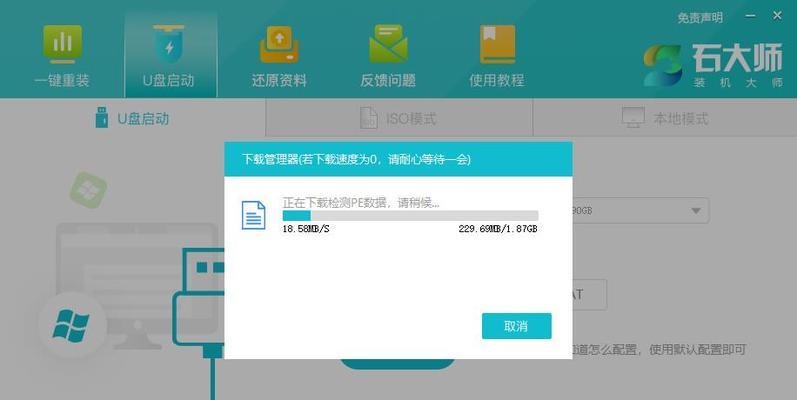
标题和
1.准备工作
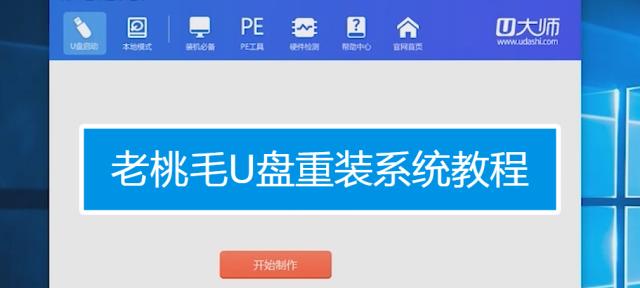
在开始之前,您需要准备一台计算机、一个U盘(容量大于4GB)、以及目标操作系统的安装文件。
2.格式化U盘
插入U盘后,在电脑上打开磁盘管理工具,选择U盘并进行格式化,确保U盘准备就绪。

3.创建启动盘
下载并安装一个可靠的启动盘制作工具,如Rufus。运行该软件并选择U盘作为目标磁盘,选择操作系统的ISO镜像文件,并点击“开始”按钮来创建启动盘。
4.BIOS设置
重启计算机,在开机过程中按下相应的键进入BIOS设置界面,找到“启动顺序”或“BootOrder”选项,并将U盘设置为首选启动设备。
5.重启计算机
保存设置并退出BIOS设置界面,计算机将重新启动。
6.进入系统安装界面
一旦计算机重新启动,系统安装界面将会自动加载。您可以按照屏幕上的指示选择所需的语言、时区以及其他系统设置。
7.分区和格式化
在安装界面上,您需要选择磁盘分区和文件系统格式。您可以按照默认设置,也可以自定义分区和格式化选项。
8.开始安装
确认分区和格式化设置后,点击“开始安装”按钮,系统将开始复制文件并安装到您的计算机。
9.安装完成
安装过程可能需要一些时间,请耐心等待直到安装完成。一旦安装完成,计算机将自动重新启动。
10.设置个人偏好
根据个人喜好和需求,您可以进行一些基本设置,例如选择用户名、密码以及电脑名称等。
11.更新和驱动程序
安装完成后,及时更新操作系统并安装所需的驱动程序,以确保系统正常运行和兼容外部设备。
12.安装常用软件
为了提高使用体验,您还可以安装一些常用软件,如浏览器、办公套件和媒体播放器等。
13.数据迁移和备份
在安装系统之前,请确保重要数据已备份,以免丢失。您还可以使用备份文件恢复工具将数据从备份中迁移到新系统。
14.系统优化和个性化设置
根据个人需求,进行一些系统优化和个性化设置,如调整屏幕分辨率、安装主题和更改默认应用程序等。
15.深入学习和自定义
系统安装完成后,您可以进一步学习和了解操作系统的高级功能,并根据需要进行自定义设置,以满足个人需求。
使用U盘装系统是一种简单而有效的方法,让您能够轻松安装操作系统。通过准备工作、格式化U盘、创建启动盘、进行BIOS设置、安装操作系统、设置个人偏好以及进行系统优化,您可以顺利完成系统安装并为自己的电脑定制一个理想的操作环境。希望本文所提供的详细教程能够帮助您成功装系统。













